Все это конечно хорошо, но такой подход не очень устраивает продвинутых пользователей, которые в свое время успели несколько раз сломать и починить Windows своими собственными руками, и уже не боятся изменять ту или иную настройку.
Итак, перед нами стоит задача создать ярлык на элемент панели управления и поместить его на рабочий стол. Заходим в меню «Пуск» и открываем «Панель управления». По умолчанию панель управления имеет вид, при котором на основной странице показаны категории. Что бы изменить вид, нажимаем справа на надпись, следующую за текстом «Просмотр». Выбираем крупные или мелкие значки, это кому как удобно. Далее делаем клик правой кнопкой на элементе, для которого хотим создать ярлык, и создаем его. Ярлык появится на рабочем столе.
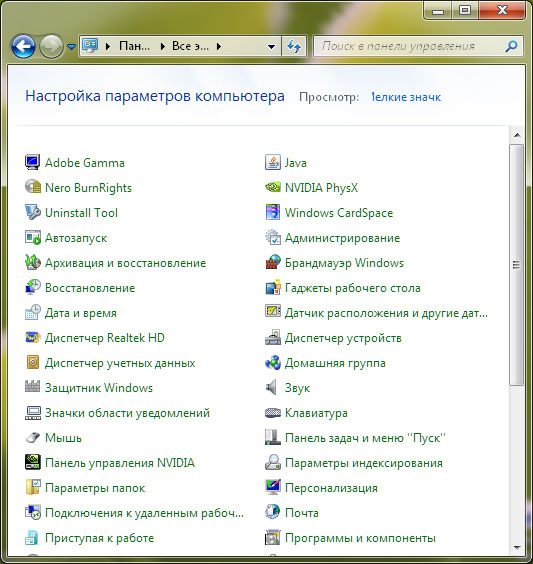
Это все конечно хорошо и очень просто. Но как нам быть, если ярлык нужно создать не на сам элемент, а на вкладку, которая находится внутри элемента? Для того, что бы решить эту задачу нам нужно вспомнить, что все элементы панели управления это апплеты, которые находятся в каталоге С:/Windows/System32/ и имеют расширение .cpl. Теперь рассмотрим как их использовать. Нажимаем комбинацию клавиш «Win+R», в открывшемся окне вводим control.exe desk.cpl,,1 и нажимаем «OK». Откроется настройка хранителя экрана.
В общем виде это можно определить так: control.exe <файл апплета >,,<номер закладки>.
Ниже приведен список апплетов панели управления:
-
appwiz.cpl
-
bthprops.cpl
-
collab.cpl
-
desk.cpl
-
RTSndMgr.cpl
-
Firewall.cpl
-
hdwwiz.cpl
-
inetcpl.cpl
-
infocardcpl.cpl
-
intl.cpl
-
irprops.cpl
-
joy.cpl
-
main.cpl
-
mmsys.cpl
-
ncpa.cpl
-
powercfg.cpl
-
RTSndMgr.cpl
-
sapi.cpl
-
sysdm.cpl
-
TabletPC.cpl
-
telephon.cpl
-
timedate.cpl
-
wscui.cpl
Список некоторых готовых решений для ярлыков:
Персонализация
Свойства экрана desk.cpl
Настройки иконок рабочего стола desk.cpl,,0
Настройки хранителя экрана desk.cpl,,1
Настройки внешнего вида desk.cpl,,2
Свойства системы
Имя компьютера sysdm.cpl
Оборудование sysdm.cpl,,2
Дополнительно sysdm.cpl,,3
Защита системы sysdm.cpl,,4
Удалённые сеансы sysdm.cpl,,5
Свойства обозревателя
Общие inetcpl.cpl
Безопасность inetcpl.cpl,,1
Конфиденциальность inetcpl.cpl,,2
Содержание inetcpl.cpl,,3
Подключения inetcpl.cpl,,4
Программы inetcpl.cpl,,5
Дополнительно inetcpl.cpl,,6
Свойства мыши
Кнопки мыши main.cpl
Указатели main.cpl,,1
Параметры указателя main.cpl,,2
Колёсико main.cpl,,3
Оборудование main.cpl,,4
Язык и региональные стандарты
Языковые стандарты и форматы intl.cpl
Расположение intl.cpl,,1
Языки и службы текстового ввода intl.cpl,,2
Дополнительно intl.cpl,,3
Звук
Вопроизведение mmsys.cpl
Запись mmsys.cpl,,1
Звуки mmsys.cpl,,2
Программы и компоненты
Удаление или изменение программ appwiz.cpl
Установка новой программы из сети appwiz.cpl,,1
Включение или отключение компонентов Windows appwiz.cpl,,2
Настройка доступа программ и умолчаний appwiz.cpl,,3
Брандмауэр Windows
Изменение параметров Firewall.cpl
Электропитание
Выбор плана электропитания powercfg.cpl
Дополнительные параметры powercfg.cpl,,1
Как это использовать? Например, нам нужно создать ярлык для элемента «Настройка доступа программ и умолчаний». Делаем клик правой кнопкой на пустом месте рабочего стола и выбираем пункт «Создать->Ярлык». В поле расположения объекта вводим control appwiz.cpl,,3 и нажимаем «Далее». В поле Имя ярлыка вводим «Настройка доступа программ и умолчаний». Вот и все, нажимаем «Готово».